Πώς να διαγράψετε αποθηκευμένους λογαριασμούς email στα Windows 11
Microsoft Windows 11 Ήρωας / / August 15, 2023

Δημοσίευσε
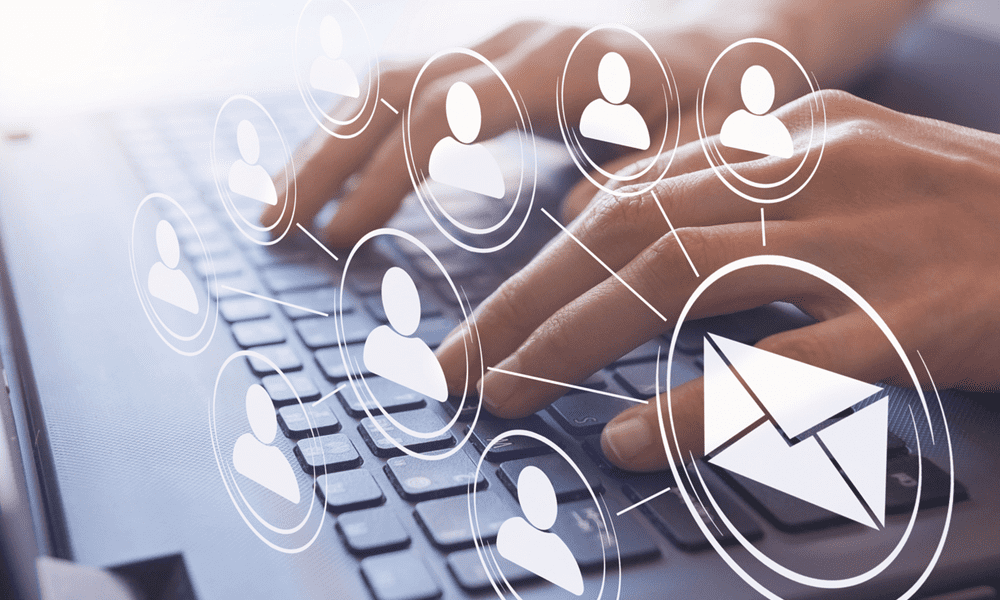
Όταν δεν χρειάζεστε πλέον λογαριασμό στο σύστημα Windows 11, μπορείτε να διαγράψετε αποθηκευμένους λογαριασμούς email. Δείτε πώς μπορείτε να τα αφαιρέσετε.
Αν εσύ χρησιμοποιήστε το Outlook ή άλλο πρόγραμμα-πελάτη ηλεκτρονικού ταχυδρομείου στα Windows 11, το σύστημα αποθηκεύει τον λογαριασμό και τον κωδικό πρόσβασής σας, ακόμα κι αν τον καταργήσετε από την εφαρμογή. Ωστόσο, εάν θέλετε να καταργηθούν αυτά τα δεδομένα, μπορείτε να διαγράψετε αποθηκευμένους λογαριασμούς email στα Windows 11.
Το σύστημα αποθηκεύει τα διαπιστευτήριά σας για να διευκολύνει την πρόσβαση σε μηνύματα και άλλα στοιχεία, εάν ρυθμίσετε ξανά την εφαρμογή. Αλλά αν δεν χρειάζεστε πλέον λογαριασμό, ίσως θέλετε να τον καταργήσετε μυστικότητα και ασφάλεια αιτιολογικό.
Θα σας δείξουμε πώς να διαγράψετε τους αποθηκευμένους λογαριασμούς email σας από τον υπολογιστή σας με Windows 11 και να εξασφαλίσετε λίγη ησυχία παρακάτω.
Πώς να διαγράψετε αποθηκευμένους λογαριασμούς email στα Windows 11
Εάν θέλετε να αφαιρέσετε τα διαπιστευτήρια λογαριασμού email που δεν χρειάζεστε πλέον, η διαδικασία είναι απλή την εφαρμογή Ρυθμίσεις.
Για να αφαιρέσετε αποθηκευμένους λογαριασμούς email στα Windows 11:
- Πάτα το Πλήκτρο Windows + I να ανοίξει το Ρυθμίσεις εφαρμογή.
- Κάντε κλικ Λογαριασμοί από τον αριστερό πίνακα και κάντε κλικ στο Email & λογαριασμοί επιλογή στα δεξιά.
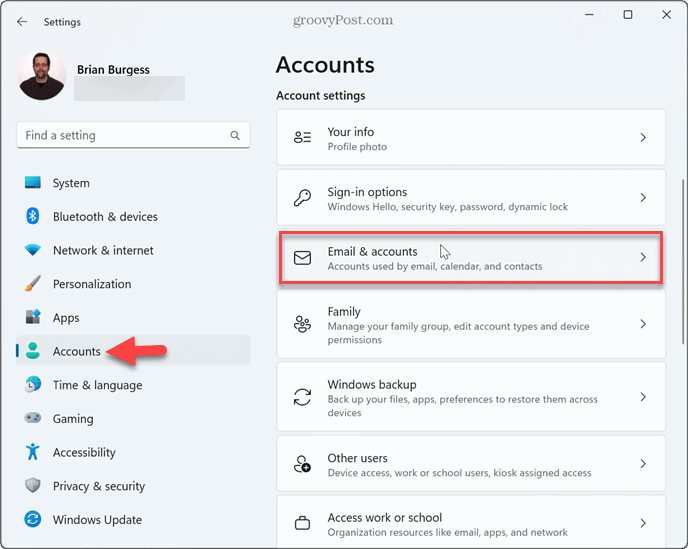
- Αναπτύξτε τον λογαριασμό για κατάργηση κάτω από το Λογαριασμοί που χρησιμοποιούνται μέσω email, ημερολογίου και επαφών Ενότητα.
- Κάντε κλικ στο Διαχειρίζονται κουμπί.
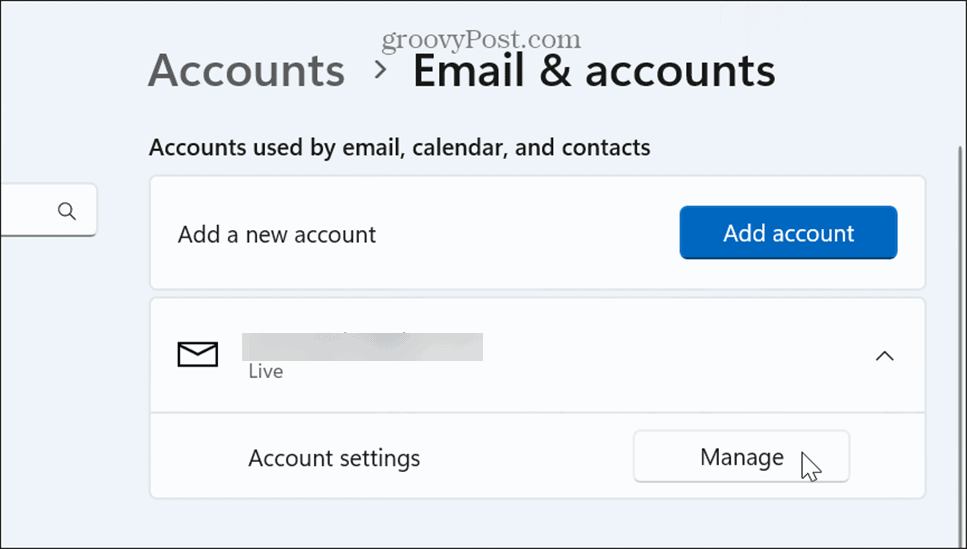
- Επίλεξε το Διαγραφή λογαριασμού από αυτήν τη συσκευή επιλογή όταν εμφανιστεί το παράθυρο Ρυθμίσεις λογαριασμού.
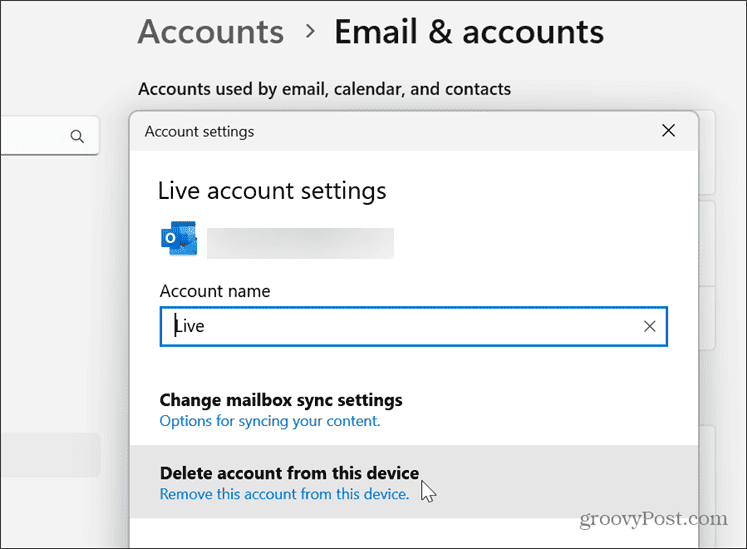
- Κάντε κλικ στο Διαγράφω κουμπί όταν εμφανιστεί το μήνυμα επαλήθευσης.
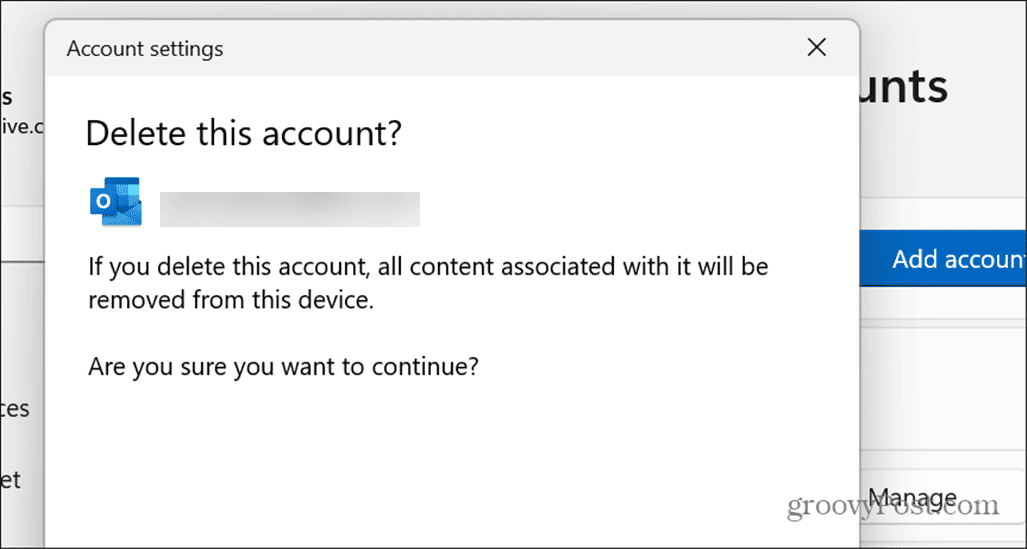
- Σύμφωνα με το Λογαριασμοί που χρησιμοποιούνται από άλλες εφαρμογές ενότητα, αναπτύξτε τον λογαριασμό που θέλετε να διαγράψετε και κάντε κλικ στο Αφαιρώ κουμπί.
- Κάντε κλικ στο Ναί κουμπί όταν εμφανιστεί το μήνυμα επαλήθευσης.
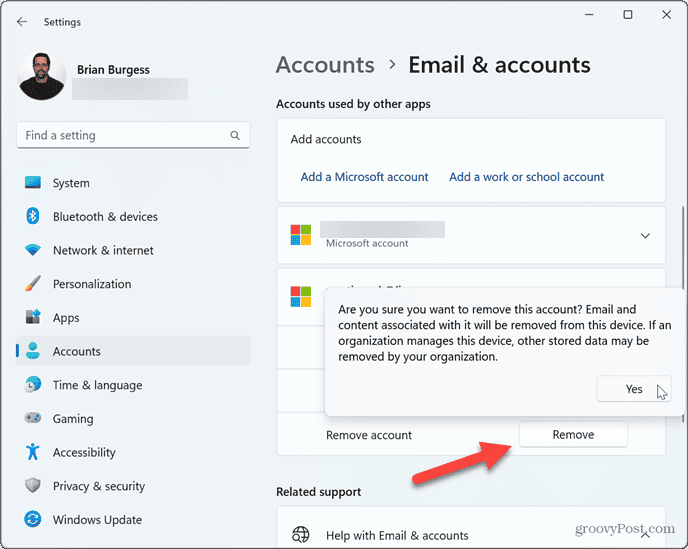
Μόλις ολοκληρώσετε τα βήματα, τα δεδομένα του λογαριασμού email θα διαγραφούν από το σύστημά σας. Θα χρειαστεί να προσθέσετε ξανά τα διαπιστευτήρια, αν χρειαστεί στο μέλλον.
Πώς να διαγράψετε αποθηκευμένους λογαριασμούς email χρησιμοποιώντας το μητρώο
Εάν είστε προχωρημένος χρήστης, ίσως προτιμήσετε να ασκήσετε περισσότερο έλεγχο στη διαδικασία και να αφαιρέσετε αποθηκευμένους λογαριασμούς email χρησιμοποιώντας το Μητρώο.
Αυτή η επιλογή απαιτεί να τροποποιήσετε το μητρώο που πρέπει να γίνει προσεκτικά. Η επεξεργασία του λανθασμένου κλειδιού ή η διαγραφή μιας εσφαλμένης τιμής μπορεί να προκαλέσει το σύστημά σας ασταθές ή άχρηστο. Πριν προχωρήσετε, βεβαιωθείτε ότι δημιουργήστε αντίγραφο ασφαλείας του Μητρώου και δημιουργήστε ένα σημείο επαναφοράς ώστε να μπορείτε να επαναφέρετε το σύστημά σας εάν κάτι πάει στραβά.
Για να καταργήσετε λογαριασμούς email χρησιμοποιώντας το Μητρώο:
- Τύπος Πλήκτρο Windows + R να εκτοξεύσει το Εκτέλεση διαλόγου παράθυρο.
- Τύπος regedit και κάντε κλικ Εντάξει ή πατήστε Εισαγω.
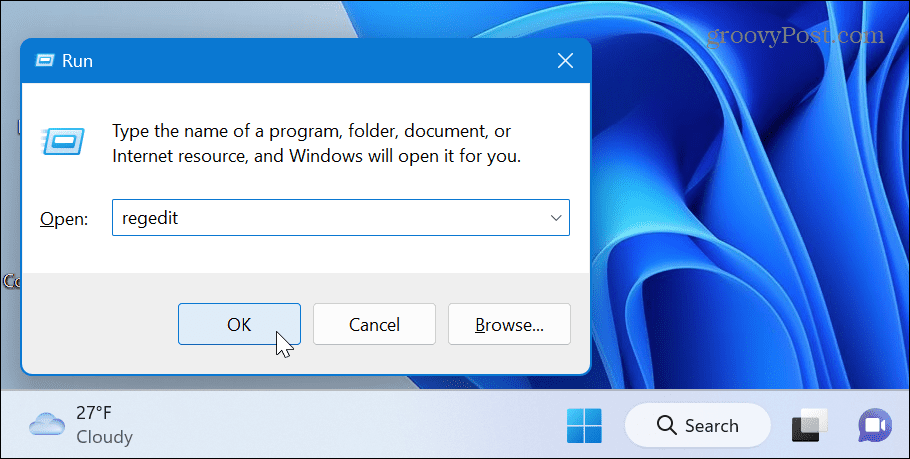
- Πλοηγηθείτε στην ακόλουθη διαδρομή:
HKEY_USERS\.DEFAULT\Software\Microsoft\IdentityCRL\StoredIdentities
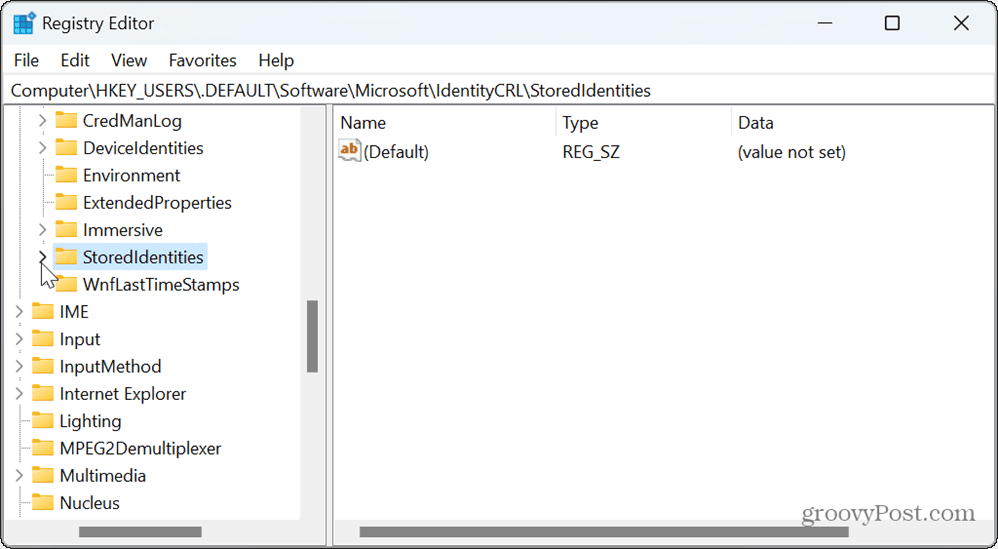
- Αναπτύξτε το Αποθηκευμένες Ταυτότητες φάκελο, κάντε δεξί κλικ στον λογαριασμό που θέλετε να καταργήσετε και κάντε κλικ Διαγράφω από το μενού που εμφανίζεται.
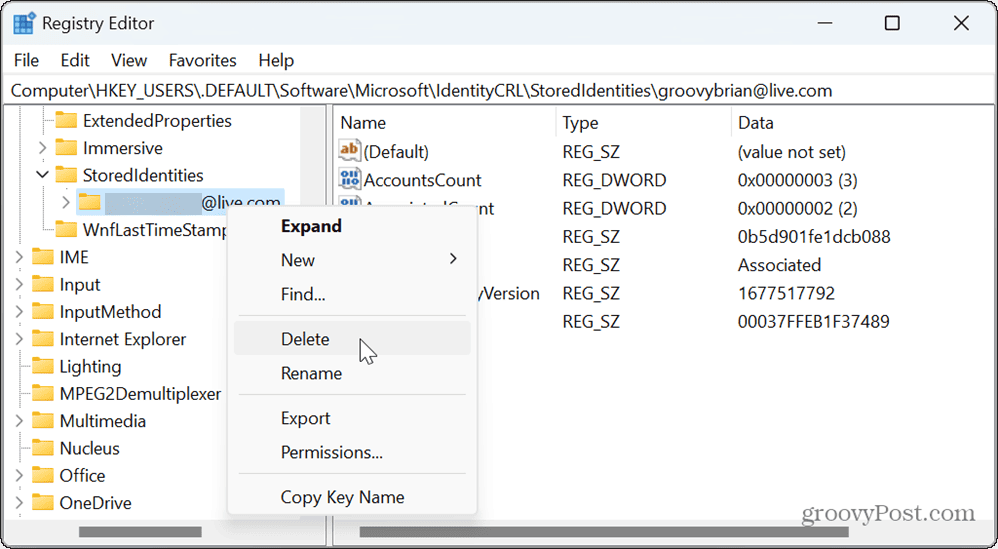
- Μόλις καταργηθεί ο λογαριασμός, κλείστε τον Επεξεργαστή Μητρώου και επανεκκινήστε τον υπολογιστή σας για να εφαρμόσετε τις αλλαγές.
Διαχείριση των λογαριασμών σας στα Windows 11
Εάν θέλετε να αφαιρέσετε τα ανεπιθύμητα δεδομένα λογαριασμού email από το σύστημά σας Windows 11, τα παραπάνω βήματα θα σας επιτρέψουν να κάνετε ακριβώς αυτό. Λάβετε υπόψη ότι μόλις καταργηθεί ο λογαριασμός, θα χρειαστεί να εισαγάγετε ξανά τα δεδομένα εάν πρέπει να προσθέσετε τον λογαριασμό email.
Εκτός από την προσθήκη και την αφαίρεση λογαριασμών email, ίσως χρειαστεί να διαχειριστείτε άλλους λογαριασμούς χρηστών. Για παράδειγμα, ελέγξτε πώς να προσθέστε έναν λογαριασμό χρήστη στα Windows 11, ή αν δεν θέλετε να χρησιμοποιήσετε έναν λογαριασμό Microsoft, μπορείτε προσθέστε έναν τοπικό λογαριασμό χρήστη στο σύστημά σας.
Τα Windows 11 προσφέρουν έναν απλό τρόπο προσδιορίστε τους τύπους λογαριασμών χρήστη εάν έχετε πολλούς χρήστες στον ίδιο υπολογιστή. Και αν δεν θέλετε ή δεν χρειάζεστε πλέον λογαριασμό στο σύστημα, μπορείτε διαγράψτε έναν λογαριασμό χρήστη.



